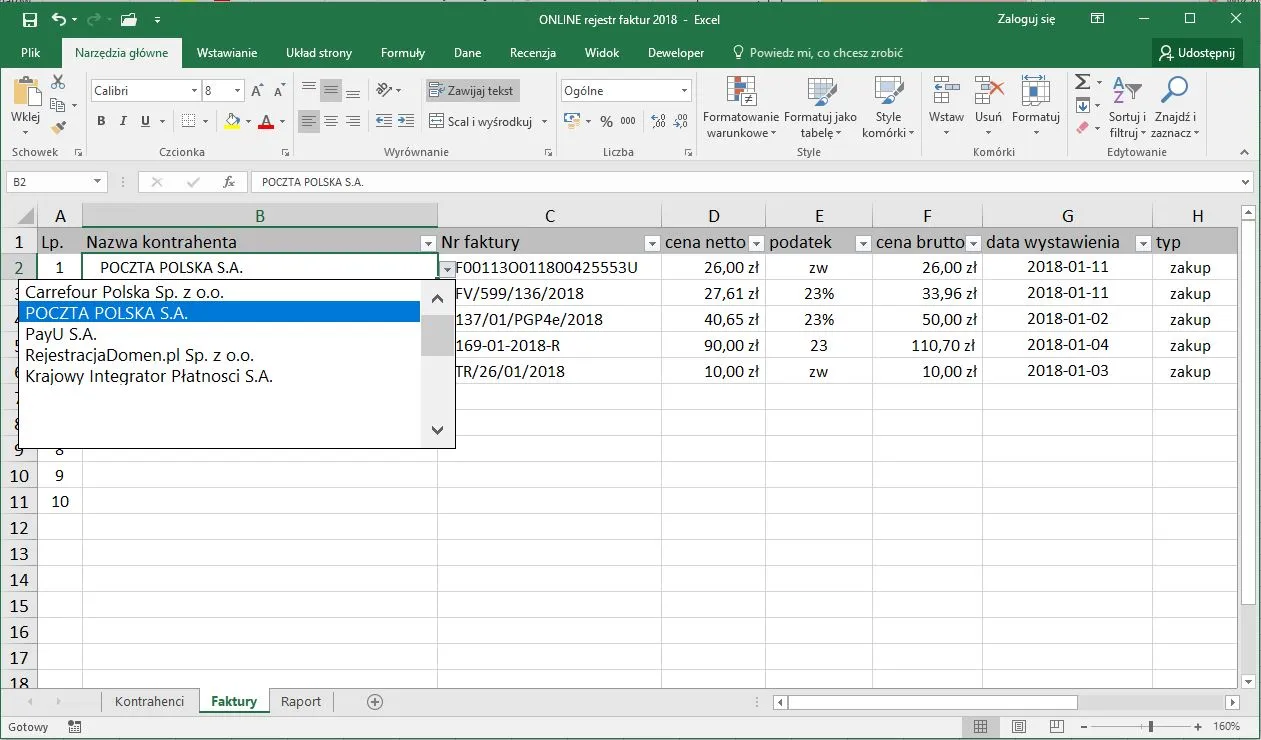Lista rozwijana w Excelu to przydatne narzędzie do szybkiego wybierania danych z predefiniowanej listy. Tworzenie jej jest proste. Najpierw przygotowujesz dane źródłowe. Potem wybierasz komórkę dla listy. Następnie w zakładce "Dane" ustawiasz poprawność danych jako "Lista". Podajesz źródło i gotowe. Ułatwia to pracę i zmniejsza ryzyko błędów przy wprowadzaniu informacji.
Najważniejsze informacje:- Przygotuj dane źródłowe w jednej kolumnie
- Użyj opcji "Poprawność danych" w zakładce "Dane"
- Wybierz typ "Lista" i wskaż źródło danych
- Możesz edytować listę, zmieniając źródło lub jego zawartość
- Dodaj komunikat informacyjny dla użytkowników
- Rozważ użycie tabeli Excel dla automatycznych aktualizacji
Co to jest lista rozwijana w Excelu?
Lista rozwijana w Excelu to narzędzie umożliwiające wybór wartości z predefiniowanej listy opcji w komórce arkusza. Pozwala na szybkie i dokładne wprowadzanie danych, ograniczając możliwość błędów.
Zalety korzystania z list rozwijanych:
- Zwiększenie dokładności wprowadzanych danych
- Oszczędność czasu przy wypełnianiu arkuszy
- Ułatwienie standaryzacji danych w całym arkuszu
- Poprawa czytelności i estetyki formularzy
Przygotowanie danych źródłowych
Aby stworzyć listę rozwijaną w Excelu, najpierw przygotuj dane źródłowe. Umieść je w jednej kolumnie arkusza, każdą wartość w osobnej komórce.
Wskazówki dotyczące organizacji danych:
- Unikaj duplikatów w liście źródłowej
- Sortuj dane alfabetycznie lub numerycznie dla łatwiejszego przeglądania
- Rozważ użycie nazwanych zakresów dla lepszego zarządzania danymi
Czytaj więcej: Jak skopiować arkusze w Excelu: 3 szybkie sposoby na skuteczne kopiowanie
Tworzenie listy rozwijanej krok po kroku
Wybór komórki docelowej
Kliknij komórkę, w której chcesz wstawić listę rozwijaną w Excelu.
Otwieranie narzędzia "Poprawność danych"
Przejdź do zakładki "Dane" na wstążce Excel. Znajdź i kliknij przycisk "Poprawność danych" w sekcji "Narzędzia danych".
Konfiguracja ustawień listy
W oknie "Poprawność danych" wybierz "Lista" z rozwijanego menu "Dozwolone". W polu "Źródło" wpisz zakres komórek zawierających dane źródłowe lub ręcznie wprowadź wartości, oddzielając je średnikami. Możesz też kliknąć ikonę arkusza obok pola "Źródło" i zaznaczyć zakres komórek myszką. Upewnij się, że opcja "Ignoruj puste" jest zaznaczona, jeśli chcesz umożliwić puste wartości.
Najważniejsze opcje do skonfigurowania:
- Typ poprawności danych: Lista
- Źródło danych
- Komunikat o błędzie (opcjonalnie)
- Komunikat wejściowy (opcjonalnie)
- Zachowanie w przypadku nieprawidłowych danych
Korzystanie z utworzonej listy rozwijanej
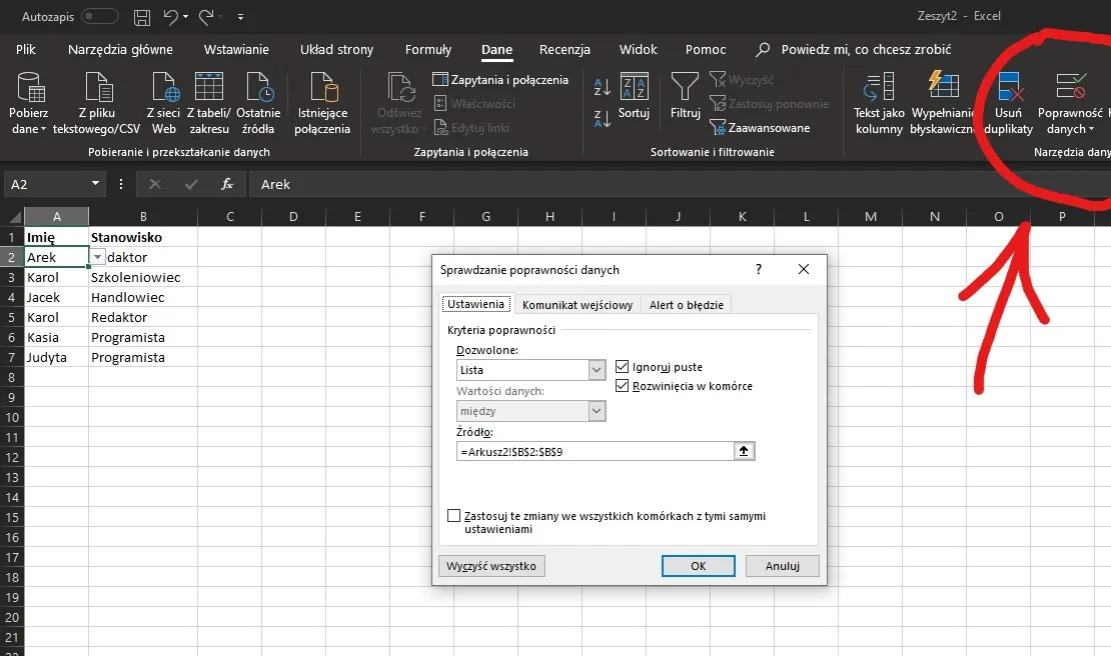
Po utworzeniu listy rozwijanej w arkuszu kalkulacyjnym Excel, kliknij strzałkę po prawej stronie komórki, aby rozwinąć listę i wybrać wartość. Możesz też wpisać pierwsze litery, aby szybko znaleźć odpowiednią opcję.
Wskazówki dotyczące efektywnego użytkowania:
- Używaj skrótów klawiszowych (Alt + Strzałka w dół) do rozwijania listy
- Pamiętaj o możliwości filtrowania i sortowania kolumn z listami rozwijanymi
- Rozważ użycie warunkowego formatowania dla wyróżnienia wybranych wartości
Edycja i aktualizacja listy rozwijanej
Aby zmodyfikować istniejącą listę, otwórz ponownie okno "Poprawność danych" dla danej komórki. Możesz zmienić źródło danych lub ręcznie edytować listę wartości. Jeśli używasz zakresu komórek jako źródła, wystarczy zaktualizować dane w tym zakresie, a lista automatycznie się odświeży.
Dla automatycznego aktualizowania listy, rozważ użycie tabel Excel lub funkcji dynamicznych zakresów, które automatycznie dostosowują się do zmian w danych źródłowych.
Zaawansowane funkcje list rozwijanych
Dodawanie komunikatów informacyjnych
Aby dodać listę rozwijaną w Excelu z komunikatem informacyjnym, w oknie "Poprawność danych" przejdź do zakładki "Komunikat wejściowy". Wpisz tytuł i treść komunikatu, który będzie wyświetlany po kliknięciu komórki z listą rozwijaną. To świetny sposób na przekazanie dodatkowych instrukcji użytkownikom.
Tworzenie zależnych list rozwijanych
Możesz stworzyć menu rozwijane w Excelu, które są od siebie zależne. Wymaga to użycia funkcji INDEKS i PODAJ.POZYCJĘ oraz nazwanych zakresów. Pierwsza lista określa kategorie, a druga pokazuje opcje zależne od wybranej kategorii. Użyj formuł warunkowych, aby dynamicznie zmieniać źródło drugiej listy na podstawie wyboru z pierwszej.
Typowe zastosowania list rozwijanych w Excelu
| Zastosowanie | Opis |
|---|---|
| Formularze danych | Standaryzacja wprowadzania danych w formularzach |
| Filtry niestandardowe | Tworzenie interaktywnych filtrów dla dashboardów |
| Kalkulatory | Wybór opcji w kalkulatorach i narzędziach analitycznych |
| Planowanie projektów | Przypisywanie statusów lub priorytetów zadaniom |
| Raporty sprzedażowe | Wybór kategorii produktów lub regionów sprzedaży |
Rozwiązywanie problemów z listami rozwijanymi
- Lista nie wyświetla się: Sprawdź, czy źródło danych jest poprawnie zdefiniowane
- Brakujące opcje: Upewnij się, że zakres źródłowy obejmuje wszystkie potrzebne dane
- Nieaktualne dane: Odśwież połączenia lub zaktualizuj formuły dynamiczne
- Błędy #REF!: Skoryguj odwołania do usuniętych lub przeniesionych komórek
- Problemy z formatowaniem: Użyj "Wyczyść formatowanie" i ponownie ustaw poprawność danych
- Konflikty z innymi formułami: Sprawdź, czy w komórce nie ma już innych formuł lub walidacji
Alternatywne metody tworzenia list wyboru w Excelu
Tworzenie formularza z listą rozwijaną w Excel można osiągnąć także innymi metodami. Jedną z nich jest użycie kontrolek formularza. Przejdź do zakładki "Deweloper", wybierz "Wstaw" i dodaj kontrolkę "Pole kombi". Ta metoda oferuje więcej opcji formatowania, ale może być trudniejsza w konfiguracji.
Inną alternatywą jest użycie funkcji WYBIERZ lub PRZEŁĄCZ do symulowania list rozwijanych. Te funkcje pozwalają na dynamiczne wyświetlanie wartości na podstawie wprowadzonego numeru lub klucza, co może zastąpić tradycyjne listy rozwijane w niektórych scenariuszach.
Porównanie z standardową listą rozwijaną:
- Kontrolki formularza oferują lepszą integrację z VBA
- Funkcje WYBIERZ/PRZEŁĄCZ są bardziej elastyczne, ale mniej intuicyjne dla użytkowników
- Standardowe listy rozwijane są najłatwiejsze w implementacji i użytkowaniu
- Alternatywne metody mogą wymagać dodatkowych uprawnień lub ustawień arkusza
Efektywne wykorzystanie list rozwijanych w Excelu: Klucz do zwiększenia produktywności
Listy rozwijane w Excelu to potężne narzędzie, które znacząco usprawnia pracę z arkuszami kalkulacyjnymi. Pozwalają na szybkie i bezbłędne wprowadzanie danych, standaryzację informacji oraz tworzenie interaktywnych formularzy i raportów. Ich implementacja, od przygotowania danych źródłowych po konfigurację zaawansowanych opcji, jest stosunkowo prosta i dostępna dla każdego użytkownika Excela.
Kluczem do pełnego wykorzystania potencjału list rozwijanych jest zrozumienie ich różnorodnych zastosowań. Od prostych formularzy danych po złożone, zależne listy w dashboardach analitycznych – możliwości są praktycznie nieograniczone. Pamiętaj o regularnej aktualizacji i konserwacji list, aby zawsze dostarczały aktualnych i przydatnych opcji.
Wdrożenie list rozwijanych w codziennej pracy z Excelem może znacząco zwiększyć efektywność, zmniejszyć liczbę błędów i zaoszczędzić cenny czas. Niezależnie od tego, czy jesteś początkującym, czy zaawansowanym użytkownikiem, umiejętność tworzenia i zarządzania listami rozwijanymi w arkuszu kalkulacyjnym Excel to cenna umiejętność, która przyda się w wielu scenariuszach biznesowych i analitycznych.